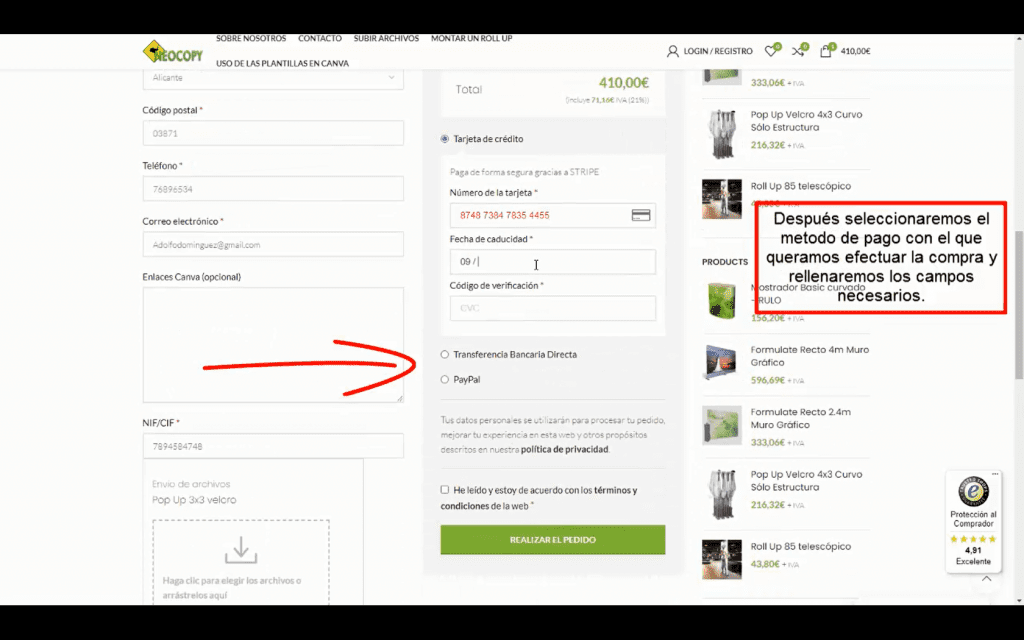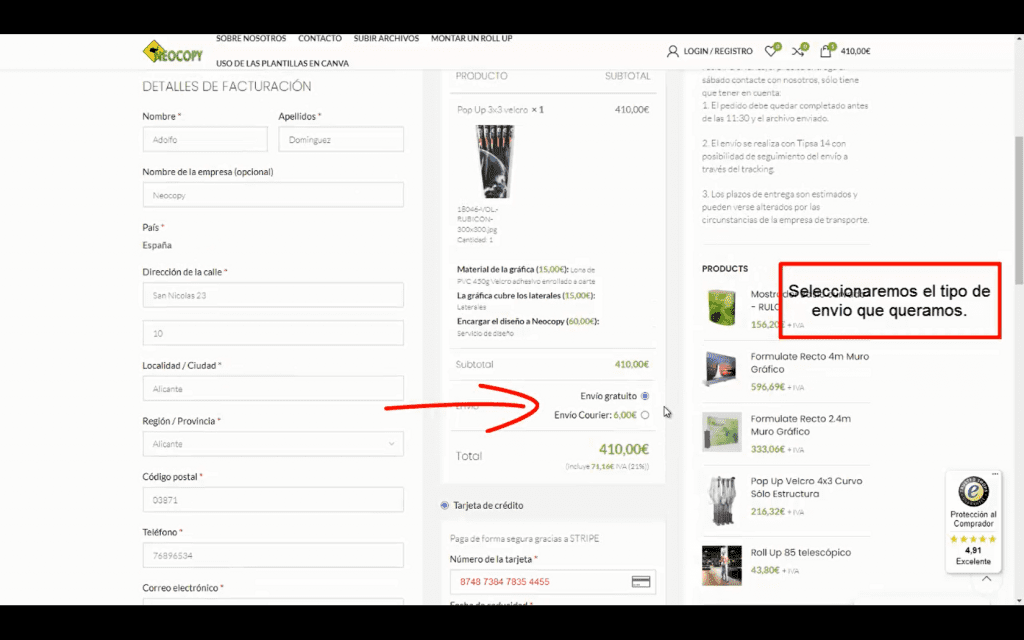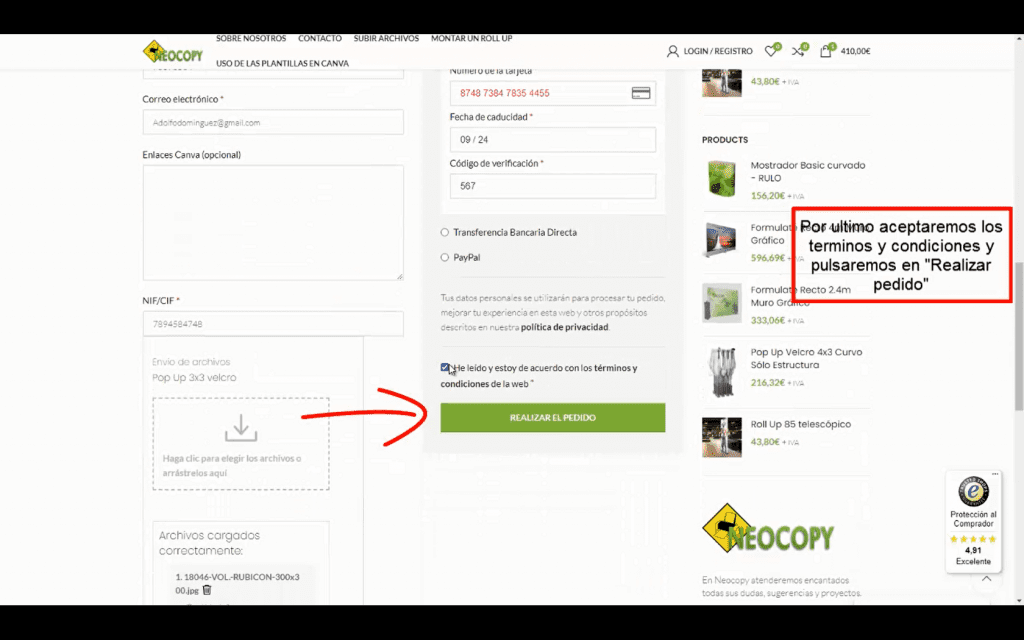Video Tutorial
Introduccion
Bienvenido a nuestra guía de compras en línea para Neocopy, una tienda en línea de productos de tecnología y electrónica. Si eres nuevo en el mundo de las compras en línea, puede parecer abrumador al principio, pero con nuestra guía, podrás realizar una compra exitosa en la página de Neocopy en poco tiempo. En esta página, te guiaremos a través de los pasos necesarios para comprar en Neocopy, desde cómo encontrar el producto que estás buscando hasta cómo realizar el pago seguro y recibir el producto en tu puerta. Sigue leyendo para obtener consejos útiles sobre cómo hacer compras seguras y satisfactorias en la página de Neocopy.
Pasos a seguir
Paso 1: El primer paso consiste en seleccionar el producto que nosotros queramos y configurar las opciones de las cuales disponga el producto (en caso de que el producto disponga de estas) que hemos seleccionado, ya sea añadir laterales, servicio de diseño, etc…
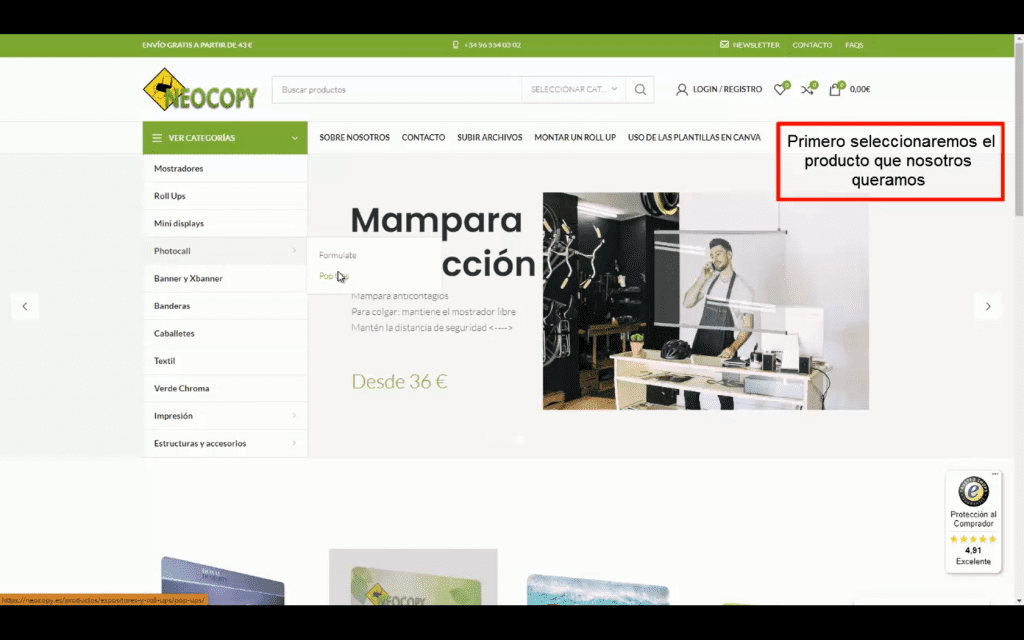
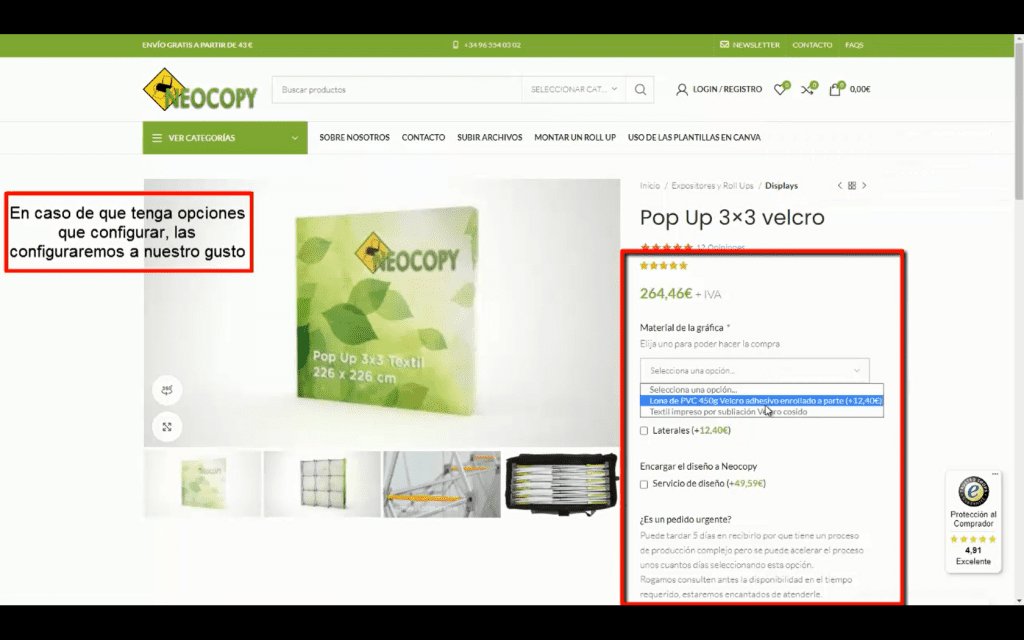
Paso 2: En el segundo paso, una vez que tengamos las opciones configuradas en nuestros productos, le daremos al botón que dice “Añadir al carrito”, una vez que hayamos añadido al carrito todos los productos que necesitemos, le daremos al botón que dice “Finalizar Compra”.
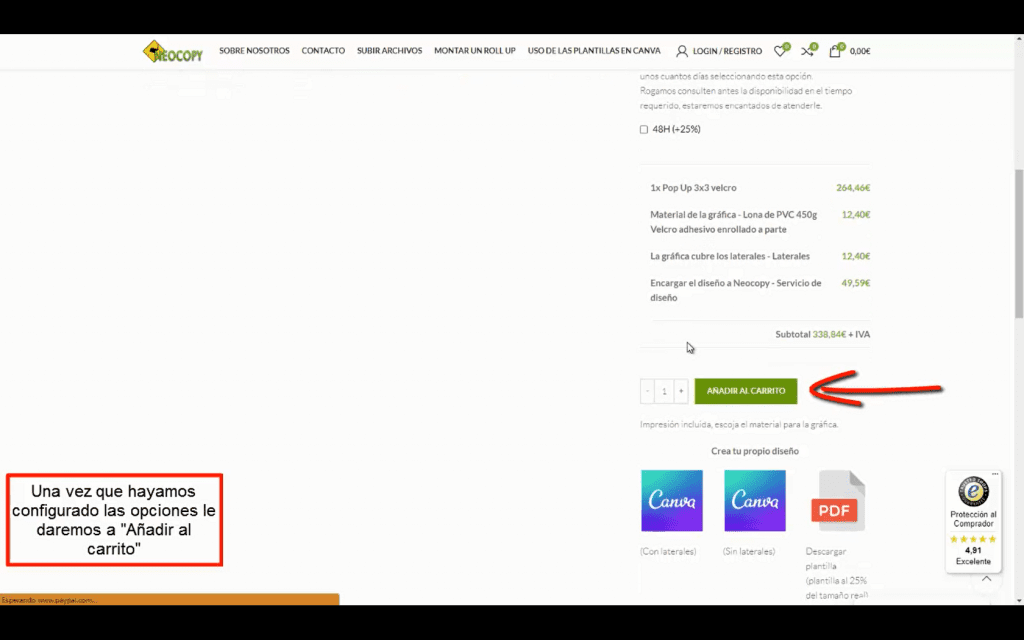
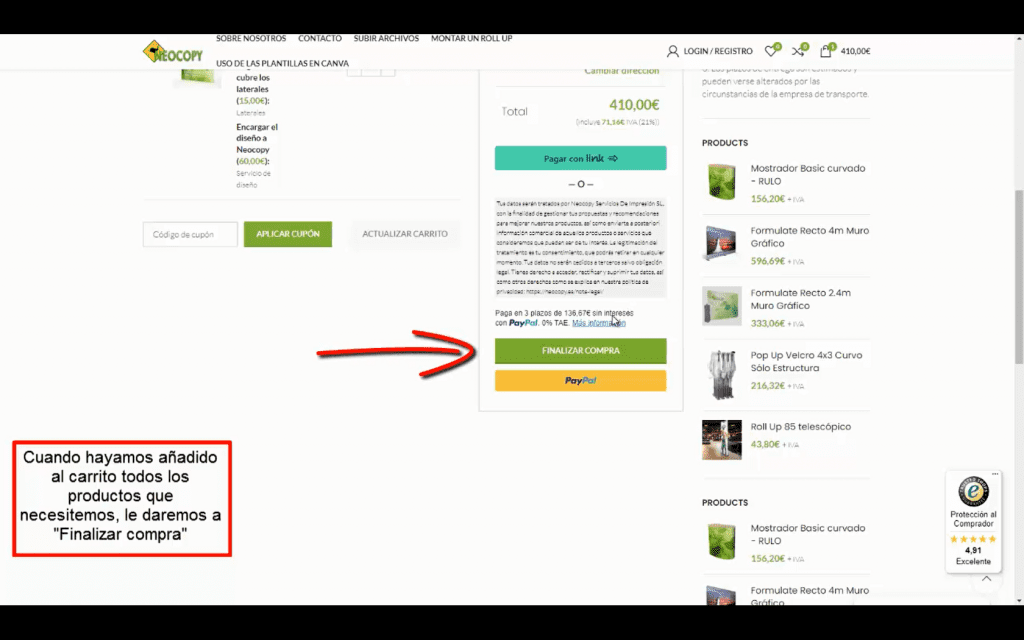
Paso 3: En el tercer paso, una vez que le hayamos dado al botón “Finalizar Compra”, introduciremos los datos necesarios en los campos correspondientes, en caso de que tengamos los diseños de los productos en canva, pondremos el enlace de estos diseños en el apartado “Enlaces Canva”.
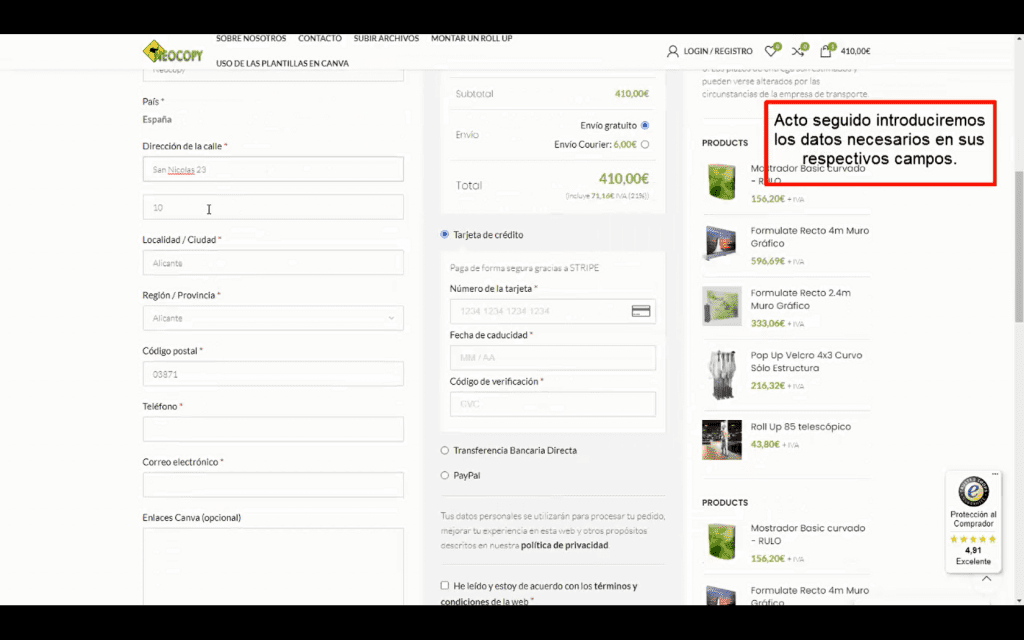
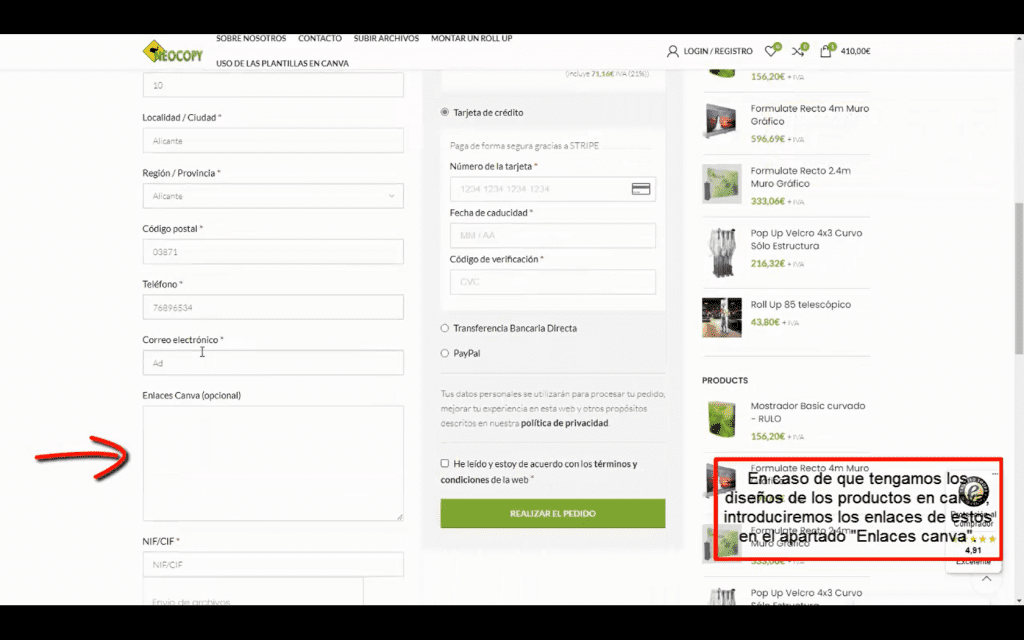
Paso 4: En este paso cabe recalcar que si los diseños los tenemos localmente en nuestro ordenador, tendremos que subirlos haciendo click en el rectángulo que esta debajo de “Cargar los Archivos seleccionados”, una vez que los hayamos seleccionado le daremos al botón que dice “Cargar los archivos seleccionados” y con esto ya habremos subido los diseños (Si los diseños pesan más de 100MB la única manera de subirlos será a través de WeTransfer)
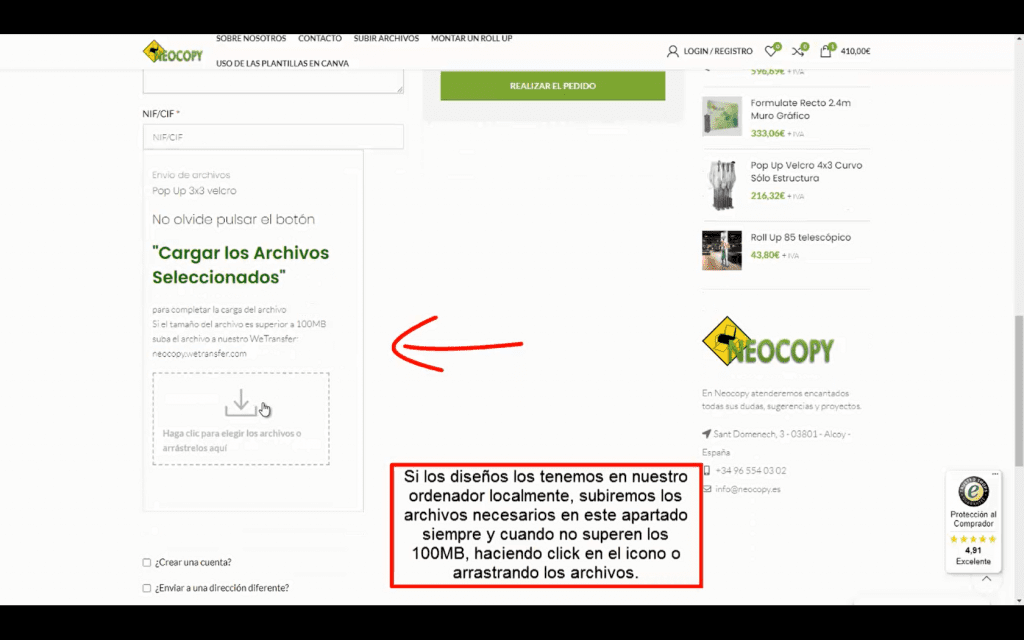
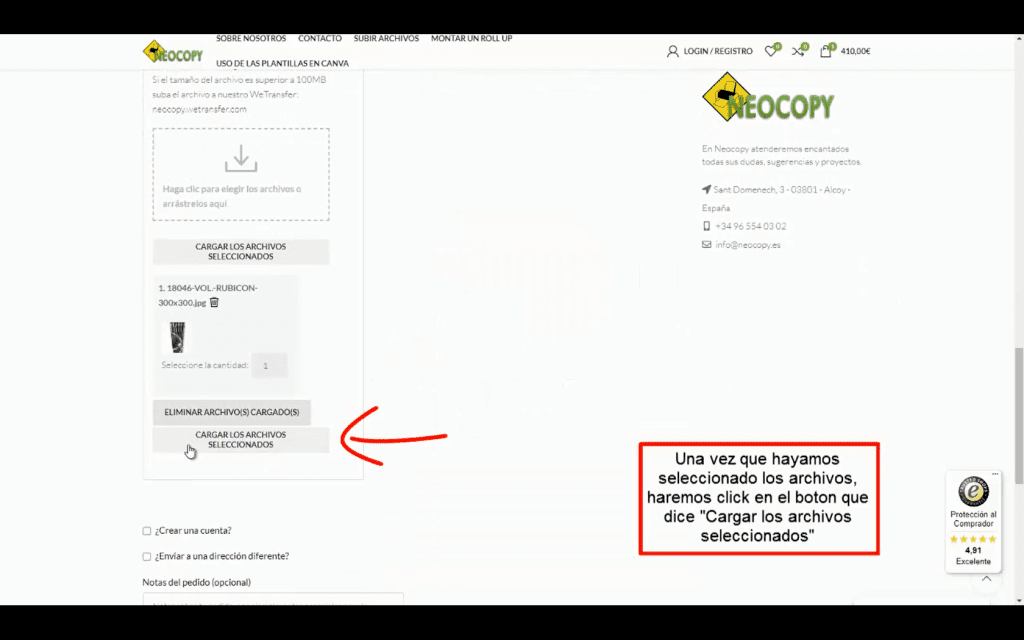
Paso 5: En el ultimo paso tendremos que elegir un método de pago para realizar nuestra compra y rellenar los campos necesarios, también seleccionaremos el tipo de envío que queramos y por ultimo marcaremos la casilla de los términos y condiciones y le daremos al botón que dice “Realizar Pedido” para finalizar nuestra compra.